Como ver assinantes no YouTube a partir de um computador
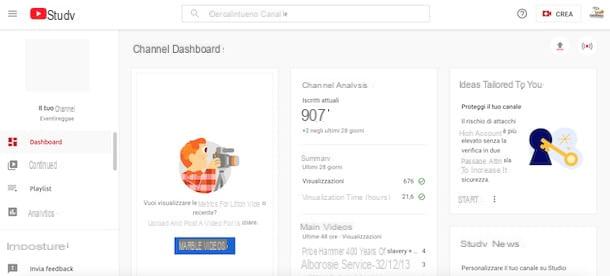
O procedimento para veja seus assinantes no YouTube é muito simples: em primeiro lugar, aceda à página principal do serviço e, se ainda não o fez, inicie sessão com a sua conta Google.
Neste ponto, clique no seu foto, no canto superior direito, selecione a opção Seu canal a partir do menu aberto e, na nova tela exibida, você encontrará indicado o número de assinantes ao seu canal ao lado do nome dele. Como alternativa, você também pode encontrar essas informações abrindo qualquer vídeo enviado ao seu canal: o número de inscritos é indicado sob o nome do canal.
Se, por outro lado, você deseja acompanhar o andamento do seu canal e obter mais informações sobre suas inscrições, incluindo a possibilidade de veja os nomes dos assinantes do YouTube, você pode acessar YouTube Studio. Esta plataforma, de fato, permite que você tenha uma visão geral das novas atividades relacionadas ao seu canal no YouTube e aproveite opções adicionais, como ver comentários, ativar a monetização, adicionar legendas e muito mais.
Para acessar o YouTube Studio, clique no seu foto, no canto superior direito e selecione a opção YouTube Studio no menu que é aberto. Na nova tela exibida, na caixa Análise de canal, você poderá ver o número total de assinantes de seu canal e o número de pessoas que se inscreveram nos últimos 28 dias.
Para ver o nome dos assinantes, em vez disso, localize a caixa Assinantes recentes, clique no item Ver tudo e, usando o menu suspenso localizado no canto superior direito, selecione a opção Duração inteira, para ver a lista completa de todas as pessoas que estão inscritas em seu canal do YouTube.
Além disso, aponto que ao pressionar a opção Dados localizado na barra lateral à esquerda, você pode ver mais informações sobre seu canal e alguns dados mais detalhados sobre seu público (por exemplo, Idade e sexo, Principais áreas geográficas, Tempo de visualização dos assinantes etc.).
Como você diz? Você quer veja o número de assinantes de outro canal? É tão fácil, contanto que o proprietário não tenha decidido não mostrar assinantes no YouTube.
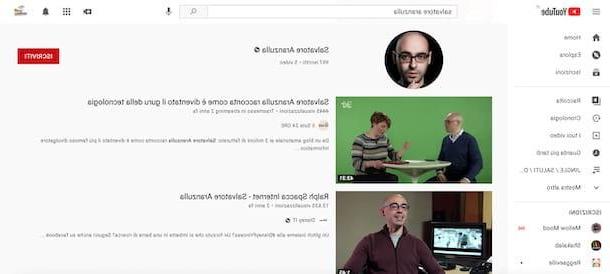
Para fazer isso, procure o canal de seu interesse na área Pesquisa localizado na parte superior e pressione o botão Transmissão no teclado para ver os resultados da pesquisa.
Perto do nome do canal que você acabou de pesquisar, você também encontrará o número de assinantes.
Como ver assinantes no YouTube a partir do Android
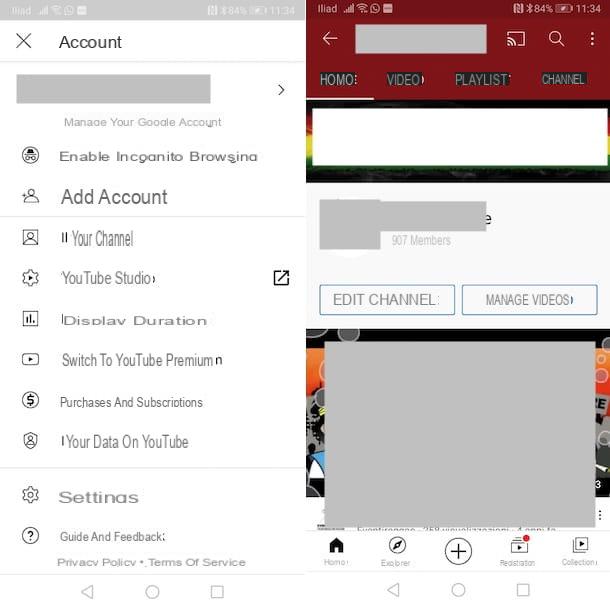
Se sua intenção é ver assinantes no YouTube de um dispositivo Android, pegue o seu dispositivo, inicie o aplicativo do YouTube e certifique-se de estar conectado com a conta do Google associada ao canal do YouTube de seu interesse.
Agora, toque no seu foto, no canto superior direito, selecione a opção Seu canal a partir do menu aberto e, na nova tela exibida, você poderá ver o número total de assinantes ao seu canal indicado ao lado do nome deste último.
Como você diz? Você prefere ter informações mais detalhadas sobre seus assinantes? Nesse caso, você pode usar oaplicativo YouTube Studio o que permite não apenas monitorar o progresso de seu canal, mas também visualizar dados relacionados à cobertura de vídeo e envolvimento do público.
Se você considerar este válido aplicativo para ver assinantes no YouTube, inicie o YouTube Studio e, se for seu primeiro login, pressione o botão Começar e selecione oConta do Google de seu interesse. Feito isso, na imagem Painel, você pode ver o número de assinantes ao lado do nome do canal, na caixa Dados algumas estatísticas são mostradas, incluindo variação no número de assinantes nos últimos 28 dias.
Para ver mais dados, pressione o botão ☰ no canto superior esquerdo e selecione a opção Dados no menu que é aberto. Na seção Panoramica, pressionando o item Membros, você pode ver o andamento das inscrições em seu canal do YouTube em um período de tempo específico (por exemplo, últimos 7 dias, últimos 28 dias, Duração inteira etc.).
Em vez disso, selecionando a guia Público, você pode obter informações sobre seus assinantes, como geralmente, idade, tempo de visualização, outros canais visitados pelo seu público e muito mais. Fácil, certo?
para veja o número de assinantes de outro canalem vez disso, toque no ícone lupa, no canto superior direito, digite o nome do canal em questão no campo Feche seu YouTube e pressione o ícone novamente lupa: nos resultados da pesquisa, identifique o canal de seu interesse para visualizar o número de assinantes.
Como ver assinantes do YouTube em iPhone / iPad
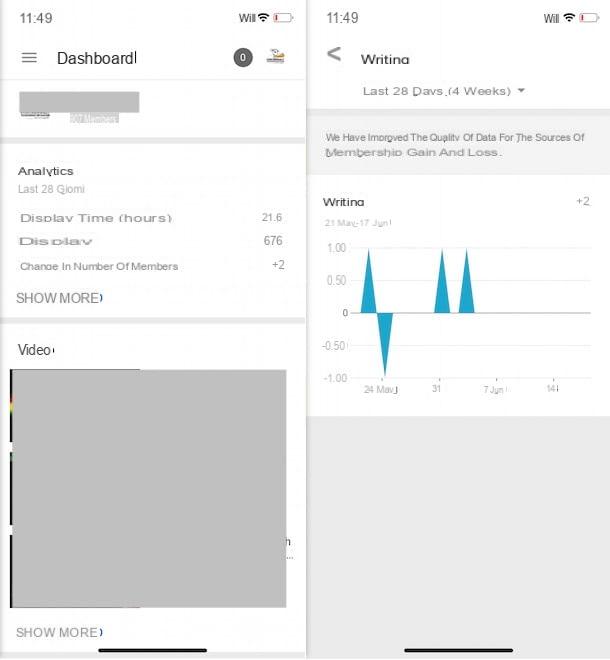
O procedimento para ver assinantes no YouTube em iPhone / iPad é quase idêntico ao que indiquei acima para dispositivos Android.
Mesmo neste caso, na verdade, basta acessar a tela principal do seu canal no YouTube ou usar o aplicativo YouTube Studio. Portanto, você pode seguir as instruções que dei nos parágrafos anteriores deste guia.
Como ver os assinantes no YouTube em tempo real
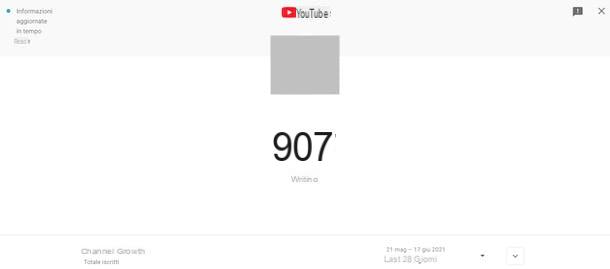
Conforme mencionado nas linhas anteriores deste guia, ao acessar o YouTube Studio é possível monitorar o andamento do seu canal e obter informações detalhadas, incluindo a possibilidade de ver assinantes no YouTube em tempo real.
Para fazer isso do computador, conecte-se à página principal do YouTube Studio e faça login em sua conta (se necessário); então pressione no item Dados localizado na barra lateral esquerda (se necessário, clique no botão ☰ para expandir o menu) e localize a seção Em tempo real.
Agora clique na opção Mostrar contagem em tempo real e, na nova página aberta, você pode ver tanto as inscrições atualizadas em tempo real quanto um gráfico referente ao crescimento do seu canal.
Se, por outro lado, você está se perguntando se é possível fazer tudo isso de smartphones e tablets usando o aplicativo YouTube Studio, lamento informar que a resposta é não, pois esse recurso não está disponível. No entanto, você pode fazer isso conectando-se ao YouTube Studio em um navegador.
Para fazer isso, inicie o navegador da web instalado em seu dispositivo (por exemplo, cromo no Android e Safári no iPhone / iPad), conectado à página principal do YouTube Studio e, se necessário, faça login com sua conta do Google. Feito isso, clique na opção Continue no Studio, selecione a opção Dados na barra lateral à esquerda e, na nova tela exibida, toque no item Mostrar contagem em tempo real visível na caixa Em tempo real.
Como não mostrar assinantes no YouTube
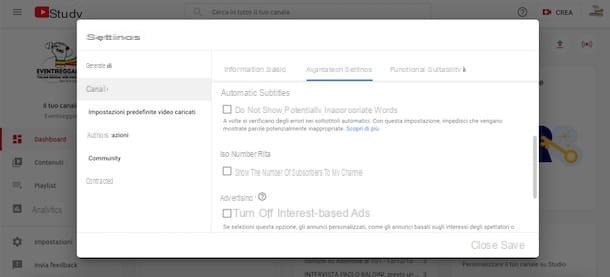
Se você está se perguntando se é possível não mostrar assinantes no YouTube, você ficará feliz em saber que a resposta é sim. Na verdade, dê Configurações do YouTube Studio, você pode ocultar o número de pessoas que se inscreveram em seu canal.
Para prosseguir do computador, acesse a página principal do YouTube Studio, pressione no item Configurações localizado na barra lateral à esquerda e acesse a seção Canale. Em seguida, selecione a guia Configurações avançadas, localize o item Número de assinantes e remova a marca de seleção ao lado da opção Mostrar o número de inscritos em meu canal. Por fim, clique no botão ressalva e pronto.
Se você preferir prosseguir de smartphones e tablets, também neste caso é necessário prosseguir no navegador, pois a opção de ocultar o número de assinantes de seu canal não está disponível no aplicativo YouTube Studio. Nesse caso, tudo o que você precisa fazer é seguir as instruções que acabei de fornecer para fazer isso do seu computador.
Como ver assinantes no YouTube

























